iPadOS 16을 다운그레이드하는 2가지 간단한 방법을 공유해 주세요!
iPad가 iPadOS16 베타 버전 또는 최신 공식 버전으로 업그레이드한 후 더욱 안정적인 iPadOS15/16 공식 버전으로 다시 다운그레이드하려는 경우 다음 두 가지 방법으로 다운그레이드할 수 있습니다.
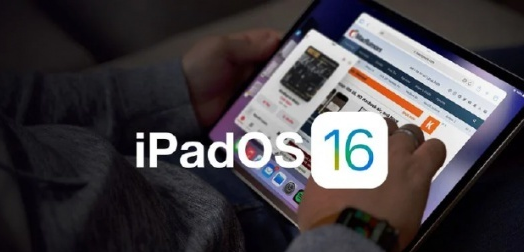
방법 1: Finder 또는 iTunes를 사용하여 iPadOS16을 다운그레이드
iPadOS15/16 시스템 펌웨어 패키지(.ipsw 형식)를 미리 다운로드하도록 선택하거나 Mac에서는 Finder를 사용하고 Windows에서는 iTunes를 사용하여 입력 후 자동으로 다운로드할 수 있습니다. 복구 모드 펌웨어 패키지.
다양한 기기에 따라 다음 방법을 선택하여 복구 모드로 들어갈 수 있습니다.
- Face ID가 지원되는 iPad 모델: 볼륨 높이기 버튼을 눌렀다가 빠르게 놓습니다. 볼륨 낮추기 버튼을 빠르게 눌렀다 놓습니다. 장치가 재부팅되기 시작할 때까지 위쪽 버튼을 길게 누릅니다. 장치가 복구 모드로 들어갈 때까지 상단 버튼을 계속 누르고 있습니다.
- 홈 버튼이 있는 iPad, iPhone 6s 이하, iPod touch(6세대) 이하: 홈 버튼과 상단(또는 측면) 버튼을 동시에 길게 누릅니다. 복구 모드 화면이 나타날 때까지 두 버튼을 계속 누르고 있습니다.
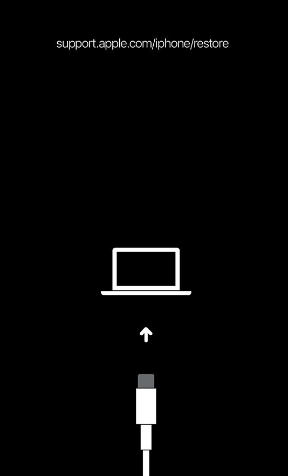
다음으로 Finder 또는 iTunes는 기기가 복구 모드에 있음을 자동으로 감지하고 기기를 복원하거나 업데이트할지 묻습니다. 이는 일반적인 작업이며 필요에 따라 적합한 옵션을 선택할 수 있습니다.
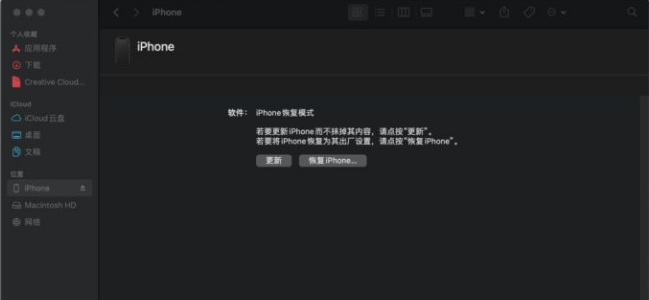
.ipsw 파일을 다운로드하고 이를 사용하여 장치를 복원하려면 옵션 키(또는 Windows의 경우 Shift 키)를 누른 상태에서 "복원" 옵션을 클릭하면 됩니다. 다음으로, 이전에 다운로드한 .ipsw 파일을 선택하여 복원하세요. 아직 .ipsw 파일을 다운로드하지 않았다면 "복구" 옵션을 클릭하세요. 복구 프로세스 중에 휴대폰 데이터가 지워지고 시스템이 최신 안정 버전으로 복원된다는 점에 유의하세요.
이 방법의 단점은 이 방법을 사용하면 기기가 다운그레이드되고 모든 데이터가 지워진다는 것입니다. 또한 일부 Apple 팬은 이 방법을 사용한 후에도 여전히 흰색 화면 문제가 발생할 수 있다고 보고했습니다.
방법 2: 타사 전문 도구를 사용하여 한 번의 클릭으로 다운그레이드
iPadOS 16을 iPadOS 15로 다운그레이드하려면 Apple Device Repair Tool의 iOS 다운그레이드 기능을 사용하는 것이 좋습니다. 이 도구는 다운그레이드 프로세스 중에 데이터를 보존하고 흰 사과와 같은 문제를 방지할 수 있는 표준 다운그레이드 모드를 제공합니다. 또한 iPadOS 시스템의 150개 이상의 일반적인 버그 복구도 지원하며 작동이 매우 간단하고 단 한 번의 클릭으로 다운그레이드를 완료할 수 있습니다.
작동 가이드:
첫 번째 단계는 Apple 장치 수리 도구를 실행하고 데이터 케이블을 사용하여 장치를 컴퓨터에 연결하는 것입니다. 그런 다음 "ios 다운그레이드" 옵션을 클릭하세요. 복구 프로세스 중에 선택할 수 있는 두 가지 복구 모드가 표시됩니다. 계속 다운그레이드하려면 표준 다운그레이드 모드를 선택하세요.
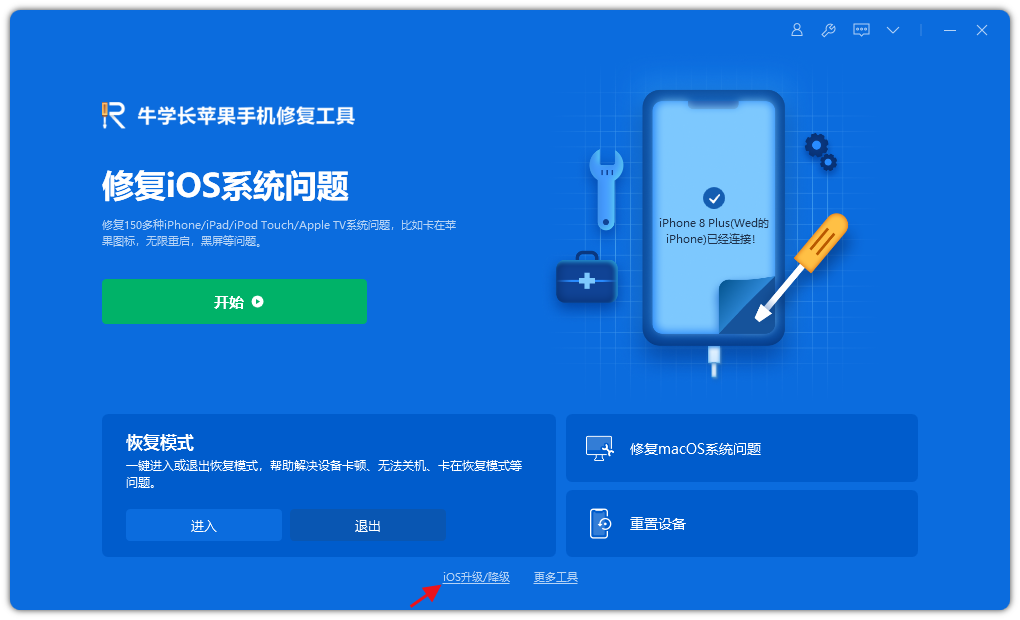
두 번째 단계는 "표준 다운그레이드" 버튼을 클릭하고 소프트웨어가 장치를 인식할 때까지 기다리는 것입니다. 장치가 성공적으로 인식되면 "펌웨어 다운로드" 버튼을 클릭하세요. 다운로드가 성공한 후 다운그레이드 작업을 시작할 수 있습니다.
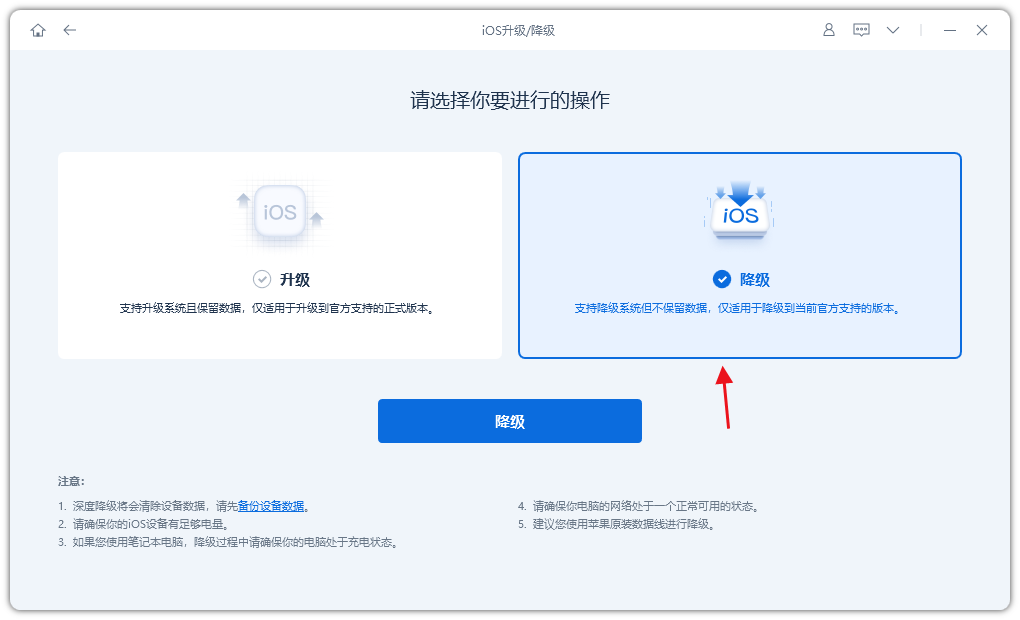
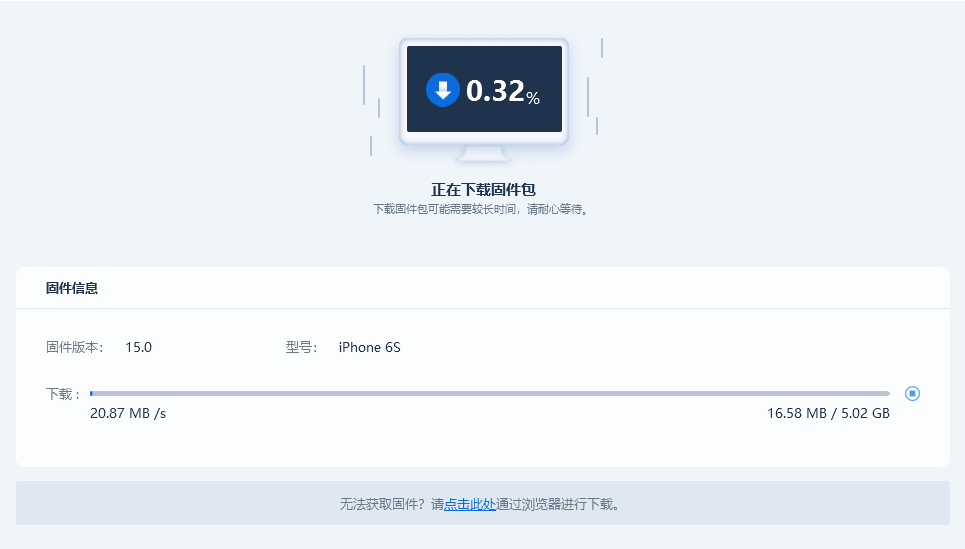
iPad 시스템을 완전히 다운그레이드하는 과정은 비교적 간단하며 약 10분 정도 소요됩니다. 다운그레이드하기 전에 데이터 케이블을 분리하지 말고 시스템 다운그레이드가 완료될 때까지 참을성 있게 기다리십시오. "다운그레이드 완료" 메시지가 표시되면 iPad 시스템을 iPadOS15로 다시 다운그레이드할 수 있습니다. 다운그레이드가 원활하게 완료될 수 있도록 작업 중에는 안정적인 네트워크 연결이 유지되어야 합니다.
위 내용은 iPadOS 16을 다운그레이드하는 2가지 간단한 방법을 공유해 주세요!의 상세 내용입니다. 자세한 내용은 PHP 중국어 웹사이트의 기타 관련 기사를 참조하세요!

핫 AI 도구

Undress AI Tool
무료로 이미지를 벗다

Undresser.AI Undress
사실적인 누드 사진을 만들기 위한 AI 기반 앱

AI Clothes Remover
사진에서 옷을 제거하는 온라인 AI 도구입니다.

Clothoff.io
AI 옷 제거제

Video Face Swap
완전히 무료인 AI 얼굴 교환 도구를 사용하여 모든 비디오의 얼굴을 쉽게 바꾸세요!

인기 기사

뜨거운 도구

메모장++7.3.1
사용하기 쉬운 무료 코드 편집기

SublimeText3 중국어 버전
중국어 버전, 사용하기 매우 쉽습니다.

스튜디오 13.0.1 보내기
강력한 PHP 통합 개발 환경

드림위버 CS6
시각적 웹 개발 도구

SublimeText3 Mac 버전
신 수준의 코드 편집 소프트웨어(SublimeText3)
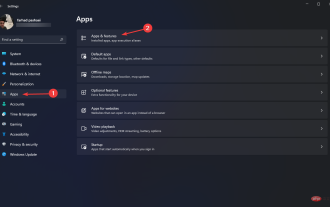 평균:
Windows 11이 iPod을 감지하지 못하는 이유는 무엇입니까?
고쳐 쓰기:
Windows 11에서 iPod을 인식하지 못하는 이유는 무엇입니까?
May 09, 2023 pm 10:46 PM
평균:
Windows 11이 iPod을 감지하지 못하는 이유는 무엇입니까?
고쳐 쓰기:
Windows 11에서 iPod을 인식하지 못하는 이유는 무엇입니까?
May 09, 2023 pm 10:46 PM
Windows11에서 iPod을 인식하지 못하는 경우가 있습니다. 좋아하는 음악이나 동영상을 업로드할 수 없으면 답답합니다. iPhone 및 iPad와 마찬가지로 Apple은 iPod도 Windows 11과 호환되도록 만들었습니다. 그러나 iPod을 PC나 노트북에 연결할 때 문제가 발생하는 경우가 있습니다. 이 문제는 연결 오류 등 여러 가지 이유로 발생할 수 있습니다. 먼저, Windows가 iPod을 인식하지 못하는 정확한 원인이 무엇인지 살펴보겠습니다. Windows 11에서 iPod을 인식하지 못하는 이유는 무엇입니까? Windows가 iPod을 감지하지 못하는 데에는 여러 가지 이유가 있습니다. 예를 들어 손상된 케이블은 다음과 같습니다.
 수정: Windows 11에서 iPad를 인식하지 못함
May 14, 2023 pm 10:46 PM
수정: Windows 11에서 iPad를 인식하지 못함
May 14, 2023 pm 10:46 PM
일부 사용자는 파일을 전송하려면 Apple iPad를 Windows 11 PC와 연결해야 합니다. 그러나 일부 사용자가 iPad를 PC에 연결할 때 Windows 11은 항상 iPad를 인식하지 못합니다. iPad가 인식되지 않으면 iTunes 소프트웨어에 나타나지 않습니다. 한 사용자의 MS 포럼 게시물에는 다음과 같은 내용이 나와 있습니다. 새 iPad Pro 9.7을 데스크탑 PC의 USB 포트에 연결하면 인식되지 않습니다. 다른 Apple 기기가 있는데 모두 인식됩니다. 노트북에 최신 iTunes 소프트웨어를 설치했는데 iPad Pro가 인식되었습니다! 언제 앱
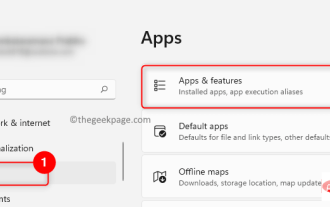 Windows 11 또는 10에서 iPhone이 감지되지 않거나 인식되지 않는 문제를 해결하는 방법
Apr 17, 2023 pm 07:22 PM
Windows 11 또는 10에서 iPhone이 감지되지 않거나 인식되지 않는 문제를 해결하는 방법
Apr 17, 2023 pm 07:22 PM
많은 iPhone/iPad/iPod 사용자가 Windows 11 PC에 연결한 후 장치가 인식되지 않거나 감지되지 않는 문제가 발생한다고 보고했습니다. 이 경우 장치가 Lightning 케이블을 통해 시스템에 물리적으로 연결되어 있어도 Windows에서는 이를 감지하지 못합니다. 이 문제가 발생하면 장치에서 시스템으로 파일을 전송할 수 없거나 장치도 충전되지 않을 수 있습니다. 또한 일부 사용자는 자신의 Apple 장치가 Windows PC의 iTunes 앱에 표시되지 않는다고 언급했습니다. iPhone/iPad/iPod 사용자인 경우 Windows 11에서 장치에 이 문제가 발생합니다.
 수정: Windows 11에서 iPhone을 인식하지 못함
Apr 13, 2023 pm 09:01 PM
수정: Windows 11에서 iPhone을 인식하지 못함
Apr 13, 2023 pm 09:01 PM
우리는 일반적으로 사진을 전송하거나 경우에 따라 오류를 해결하기 위해 iPhone을 컴퓨터에 연결하는 경우가 많습니다. 하지만 Windows 11이 iPhone을 인식하지 못하면 어떻게 해야 할까요? 두 장치를 연결할 수 없다는 점은 사용자에게 큰 장애물이며 웹에서 사용자가 동일한 문제에 대해 불평하는 여러 포럼을 찾을 수 있습니다. 이러한 모든 포럼의 공통 요소 중 하나는 신뢰할 수 있고 효과적인 문제 해결 방법을 어디에서도 찾을 수 없다는 것입니다. 그래서 우리는 Windows 11이 iPhone을 인식하지 못하는 이유를 이해하고 문제를 해결하는 방법을 안내하기 위해 이 튜토리얼을 만들었습니다. Windows 11이 내 iPhone을 인식하지 못하는 이유는 무엇입니까?
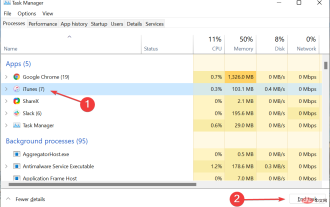 Windows 11에서 iTunes가 열리지 않는 문제를 해결하는 방법은 무엇입니까? 이 수정사항을 적용하세요.
Apr 21, 2023 am 10:55 AM
Windows 11에서 iTunes가 열리지 않는 문제를 해결하는 방법은 무엇입니까? 이 수정사항을 적용하세요.
Apr 21, 2023 am 10:55 AM
한동안 iTunes를 사용해 온 많은 사용자들이 이제 더 이상 Windows 11에서 iTunes가 열리지 않는다고 보고하고 있습니다. 일부 사람들은 업데이트 후에 이 문제를 겪었고, 다른 사람들은 갑자기 나타났습니다. 이로 인해 오류를 일으키는 특정 문제를 정확히 찾아내기가 어렵습니다. 그러나 원인이 무엇이든 쉽게 문제를 해결하는 데 도움이 되는 많은 방법이 있습니다. 이제 더 이상 고민하지 말고 Windows 11에서 iTunes가 열리지 않는 경우 어떻게 해야 하는지 살펴보겠습니다. Windows 11에서 iTunes가 열리지 않으면 어떻게 해야 합니까? 1. iTunes 응용 프로그램을 다시 시작하고 Ctrl+Shift+Esc를 눌러 작업 관리자를 시작하고 iTunes 프로세스를 찾아 선택한 다음
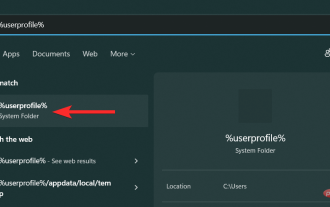 Windows 11에서 iTunes 백업을 삭제하는 방법
May 15, 2023 am 10:55 AM
Windows 11에서 iTunes 백업을 삭제하는 방법
May 15, 2023 am 10:55 AM
Windows 11의 iTunes 백업 위치 iTunes 백업을 삭제하는 방법을 시작하기 전에 이러한 백업 파일이 Windows 11 PC에 저장되어 있는 정확한 위치를 아는 것이 매우 중요합니다. 백업 폴더의 기본 위치는 iTunes가 원래 PC에 설치된 방식에 따라 다릅니다. Microsoft Store를 사용하여 iTunes를 설치한 경우 Microsoft Store에서 iTunes를 설치한 경우 백업 폴더는 PC의 다음 주소에 있습니다: C:\Users\%userprofile%\Apple\MobileSync\Backu
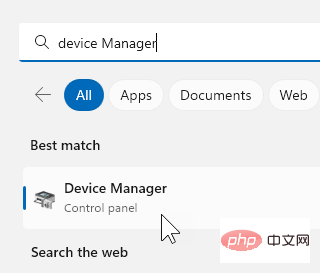 Windows 탐색기에 iPhone이 표시되지 않는 문제를 해결하는 방법은 무엇입니까?
Apr 26, 2023 pm 05:34 PM
Windows 탐색기에 iPhone이 표시되지 않는 문제를 해결하는 방법은 무엇입니까?
Apr 26, 2023 pm 05:34 PM
iPhone 사용자는 iPhone 저장 공간을 소모할 수 없기 때문에 항상 Windows/Mac 시스템을 사용하여 파일을 전송하여 데이터를 백업해야 합니다. 이 작업을 수행하는 동안 시스템의 Windows 탐색기에 iPhone이 표시되지 않는 문제가 발생합니다. 이 문제로 인해 사용자는 Windows 시스템에서 iPhone의 파일이나 콘텐츠에 접근할 수 없습니다. 이 문제의 잠재적 원인은 다음 이유 중 하나일 수 있습니다. 컴퓨터의 USB 케이블 또는 USB 포트에 결함이 있음 오래된 Apple iPhone 소프트웨어가 시스템의 iTunes 폴더를 제어할 수 없음 iPhone의 내부 기술 문제 Apple 장치 USB 드라이버가 없음 가능한 원인을 모두 나열한 후 자세히 조사했습니다.
 iPadOS 16을 다운그레이드하는 2가지 간단한 방법을 공유해 주세요!
Jan 07, 2024 pm 12:02 PM
iPadOS 16을 다운그레이드하는 2가지 간단한 방법을 공유해 주세요!
Jan 07, 2024 pm 12:02 PM
iPadOS16 베타 버전 또는 최신 공식 버전으로 업그레이드한 후 iPad가 더욱 안정적인 iPadOS15/16 공식 버전으로 다시 다운그레이드하려는 경우 다음 두 가지 방법으로 다운그레이드할 수 있습니다. 방법 1: Finder 또는 iTunes를 사용하여 iPadOS16을 다운그레이드합니다. iPadOS15/16 시스템 펌웨어 패키지(.ipsw 형식)를 미리 다운로드하도록 선택하거나 Mac의 Finder 또는 Windows의 iTunes를 사용하여 복구 모드로 들어간 후 자동으로 펌웨어 패키지를 다운로드할 수 있습니다. . 기기에 따라 다음 방법을 선택하여 복구 모드로 들어갈 수 있습니다. Face ID가 지원되는 iPad 모델: 볼륨 높이기 버튼을 눌렀다가 빠르게 놓습니다. 볼륨 작게 버튼을 누른 다음







